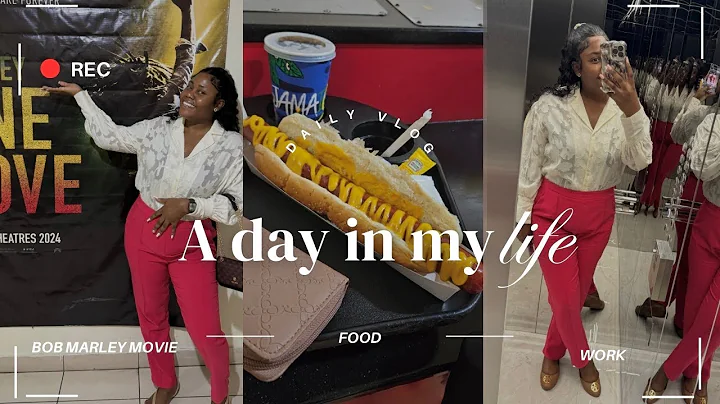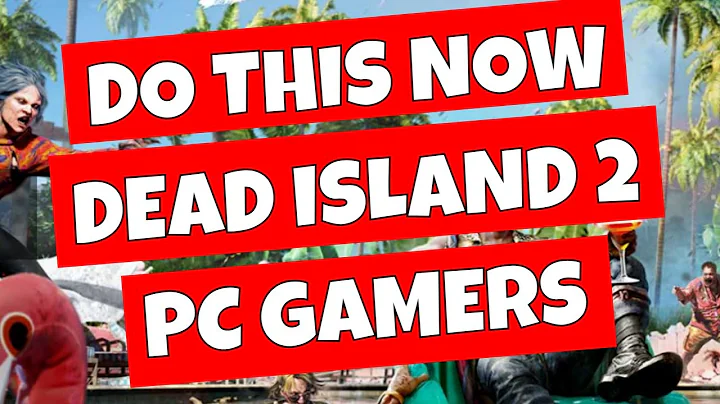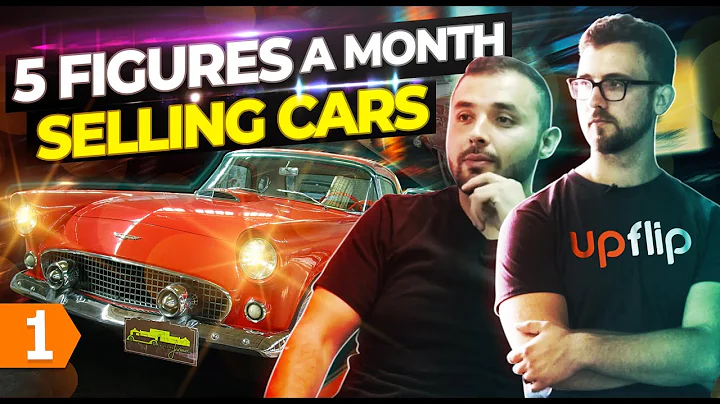Как повернуть текст в Excel: 3 способа!
Содержание
- Введение
- Первый способ: использование опции ориентации
- Второй способ: настройка угла поворота текста
- Третий способ: использование клавиатурных сочетаний
- Возвращение текста в исходное состояние
- Заключение
🔄 Как повернуть текст в Excel: 3 простых способа
Приветствую вас, дорогие зрители, и добро пожаловать на новое видео от Simon Says! В этом уроке я покажу вам, как повернуть текст в Excel. Когда мы работаем с Excel, мы всегда ищем способы улучшить внешний вид контента. Это помогает улучшить читаемость и понятность информации, делая ее визуально привлекательной. Один из таких способов - это поворот текста в Excel.
Первый способ: использование опции ориентации
Первый метод заключается в использовании опции ориентации для поворота текста в Excel. Для этого сначала выделите текст, который вы хотите повернуть. Затем перейдите на вкладку "Главная" и в разделе "Выравнивание" нажмите на кнопку "Ориентация". В раскрывающемся списке выберите ориентацию, которая вам нужна. При этом текст будет повернут на выбранный угол.
Преимущества:
- Простой способ поворота текста
- Предустановленные углы поворота
Недостатки:
- Ограниченный выбор углов поворота
Второй способ: настройка угла поворота текста
Если вы хотите повернуть текст под определенным углом и добавить дополнительные настройки, вы можете использовать функцию форматирования. Для этого сначала выделите текст, который вы хотите повернуть, затем щелкните правой кнопкой мыши на ячейки и выберите пункт "Форматирование ячеек". В диалоговом окне форматирования ячеек перейдите на вкладку "Выравнивание" и найдите функцию "Ориентация". Здесь вы можете ввести нужный угол поворота в градусах или перетащить ползунок для настройки угла.
Преимущества:
- Пользовательская настройка угла поворота
- Дополнительные возможности преобразования текста
Недостатки:
- Более сложный процесс настройки
Третий способ: использование клавиатурных сочетаний
Если вы предпочитаете использовать клавиатурные сочетания, то в Excel есть специальные горячие клавиши, позволяющие повернуть текст. Сначала выделите текст, который вы хотите повернуть, затем нажмите сочетание клавиш "Alt + H". Появится подсказка с клавишами сочетания для каждого типа поворота. Нажмите нужную клавишу, чтобы повернуть текст в выбранном направлении.
Преимущества:
- Быстрый доступ через клавиатурные сочетания
- Возможность поворота текста в разных направлениях
Недостатки:
- Неудобство для пользователей, которые не знают сочетаний клавиш
Возвращение текста в исходное состояние
Если вы не удовлетворены повернутым текстом, всегда можно вернуть его в исходное состояние. Для этого снова выделите текст, который нужно изменить, затем откройте меню ориентации и выберите первоначальный вариант поворота. Текст вернется в исходное состояние.
Заключение
В этом видео мы рассмотрели три простых способа поворота текста в Excel. Овладение этими методами может быть очень полезным, особенно при работе с ограниченным пространством или когда требуется изменить внешний вид таблицы данных. Спасибо за просмотр! Если вам понравилось видео, не забудьте подписаться на наш канал и активировать уведомления, чтобы быть в курсе новых видео от Simon Says.
💡 Основные моменты
- Поворот текста в Excel улучшает внешний вид контента и делает его более читабельным.
- Есть несколько способов поворота текста в Excel, включая использование опции ориентации, настройку угла поворота и использование клавиатурных сочетаний.
- Опция ориентации предлагает предустановленные углы поворота, но ограничена в выборе.
- Настройка угла поворота позволяет задать любое значение в градусах и добавить дополнительные настройки форматирования.
- Горячие клавиши позволяют повернуть текст с помощью клавиатуры, но требуют знания сочетаний клавиш.
- Всегда можно вернуть текст в его исходное состояние, выбрав соответствующий вариант поворота текста.
👨🔬 FAQ
❓ Как повернуть текст в Excel?
Чтобы повернуть текст в Excel, можно использовать опцию ориентации, настроить угол поворота или воспользоваться горячими клавишами. Выберите способ, который наиболее удобен для вас.
❓ Какие преимущества поворота текста в Excel?
Поворот текста может улучшить внешний вид таблицы данных, сделать ее более читабельной и позволить эффективно использовать ограниченное пространство.
❓ Могу ли я вернуть текст в исходное состояние после поворота?
Да, вы можете вернуть текст в исходное состояние. Для этого выберите соответствующий вариант поворота текста или настройте угол поворота на нулевое значение.
Ресурсы:
 WHY YOU SHOULD CHOOSE Proseoai
WHY YOU SHOULD CHOOSE Proseoai